VM_Centos7.3_X64_安裝Oracle12C 總結筆記
聲明:本文居多內容參考原文來之網絡;
一:安裝Centos7.3 虛擬機
1:操作系統下載
CentOS 7官方下載地址:https://www.centos.org/download/
說明:本案例使用的CentOS-7-x86_64-Everything-1611.iso版本安包
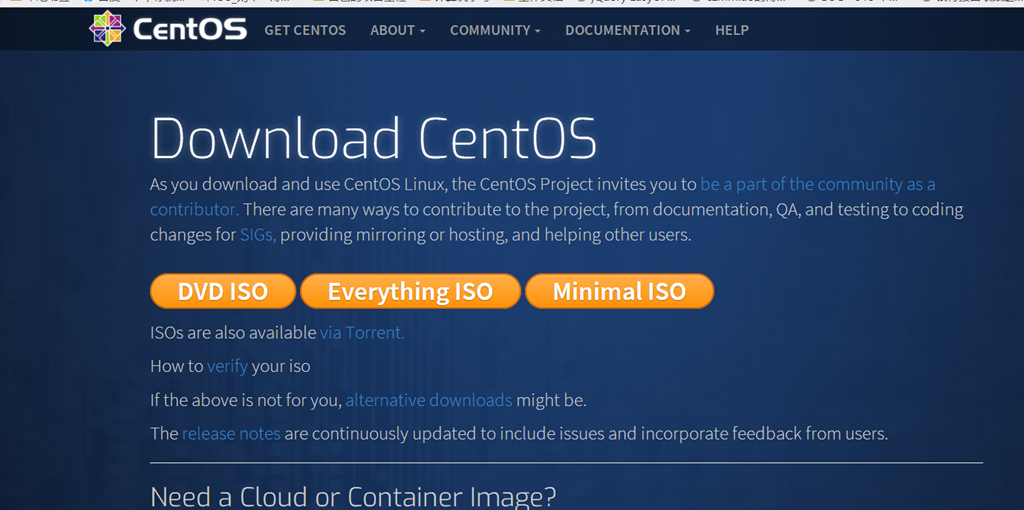
以下針對各個版本的ISO鏡像文件,進行一一說明:
CentOS-7.0-x86_64-DVD-1503-01.iso 標準安裝版,一般下載這個就可以了(推薦)
CentOS-7.0-x86_64-NetInstall-1503-01.iso 網絡安裝鏡像(從網絡安裝或者救援系統)
CentOS-7.0-x86_64-Everything-1503-01.iso 對完整版安裝盤的軟件進行補充,集成所有軟件。(包含centos7的一套完整的軟件包,可以用來安裝系統或者填充本地鏡像)
CentOS-7.0-x86_64-GnomeLive-1503-01.iso GNOME桌面版
CentOS-7.0-x86_64-KdeLive-1503-01.iso KDE桌面版
CentOS-7.0-x86_64-livecd-1503-01.iso 光盤上運行的系統,類擬於winpe
CentOS-7.0-x86_64-minimal-1503-01.iso 精簡版,自帶的軟件最少
2:VM虛擬機 下載及安裝
1:VM 安裝包下載:http://sw.bos.baidu.com/sw-search-sp/software/ca7ad8c6d3103/VMware-workstation-full-14.0.0.24051.exe
註:其註冊碼自己百度
2:VM 程序安裝教程:請查看《vmware workstation 12 pro 虛擬機安裝系統教程》
3:VM 虛擬機安裝 Centos7.3 系統
1: 請查看《CentOS 7.3 安裝》
2:在系統重啟後出現了 lic 等錯誤配置信息。請自己百度
4:配置靜態ip地址:
1:請參考此文:《centos 7.3 設置靜態IP
5:搭建yum 環境:
1:請參考此文:《Vmware Workstation _linux yum 倉庫搭建》
VM_Centos7.3_X64_安裝Oracle12C 總結筆記
